效果图

Step 01 制作质感
1.1 新建画布创建文字。
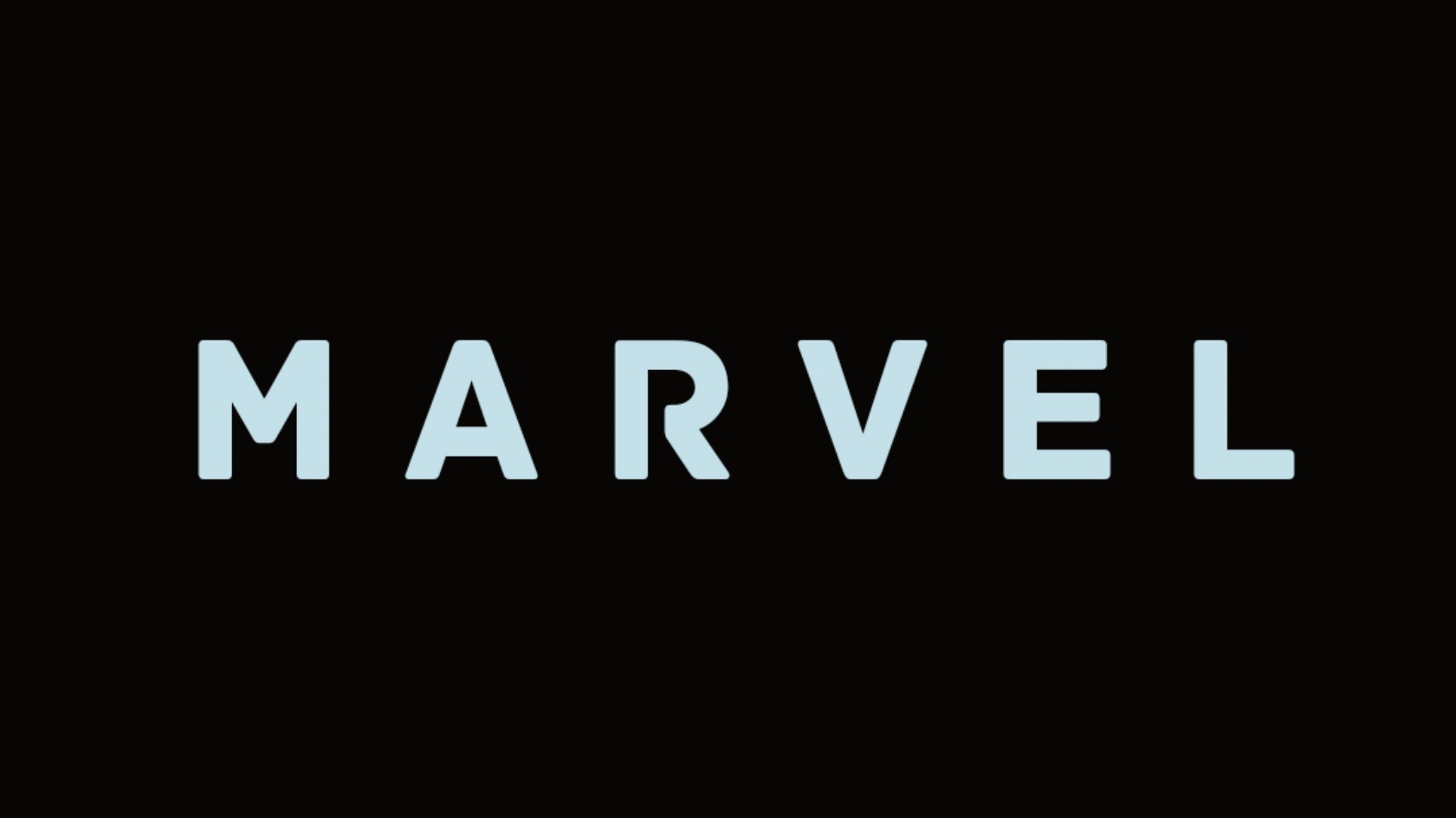
1.2 给文字添加渐变叠加,制作中心向两侧变化的光效。
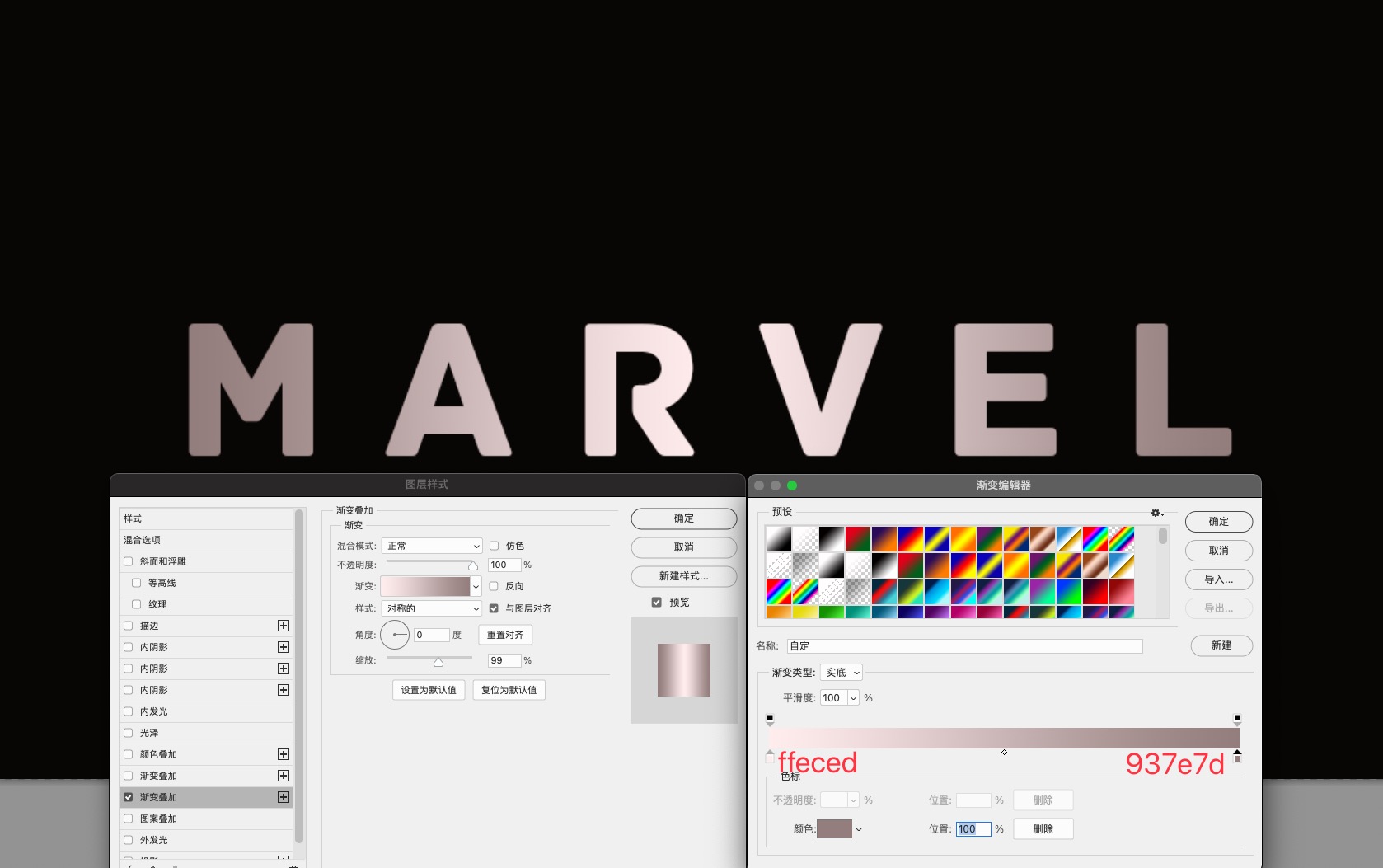
1.3 使用内阴影添加暗部、高光、反光。
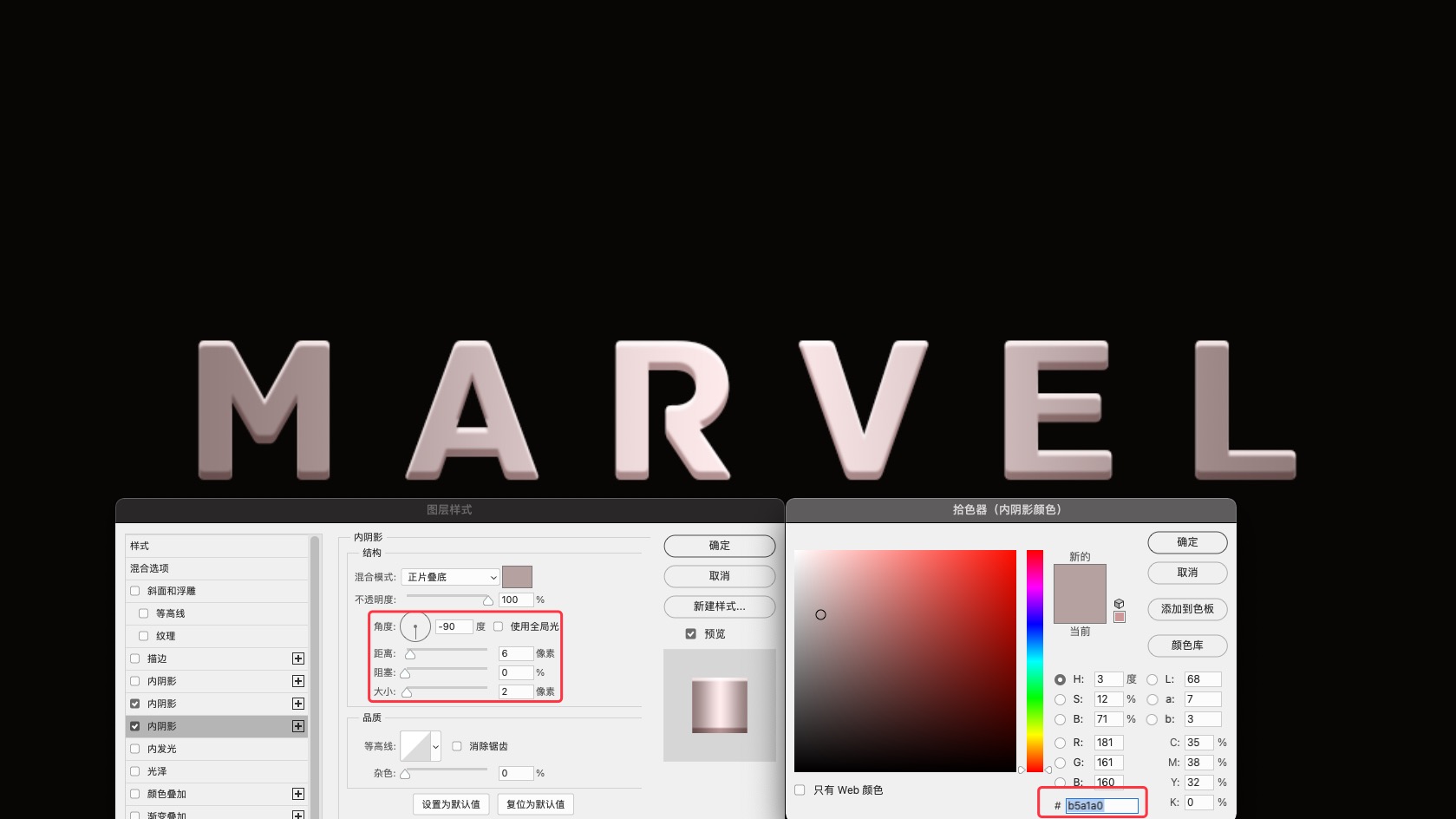
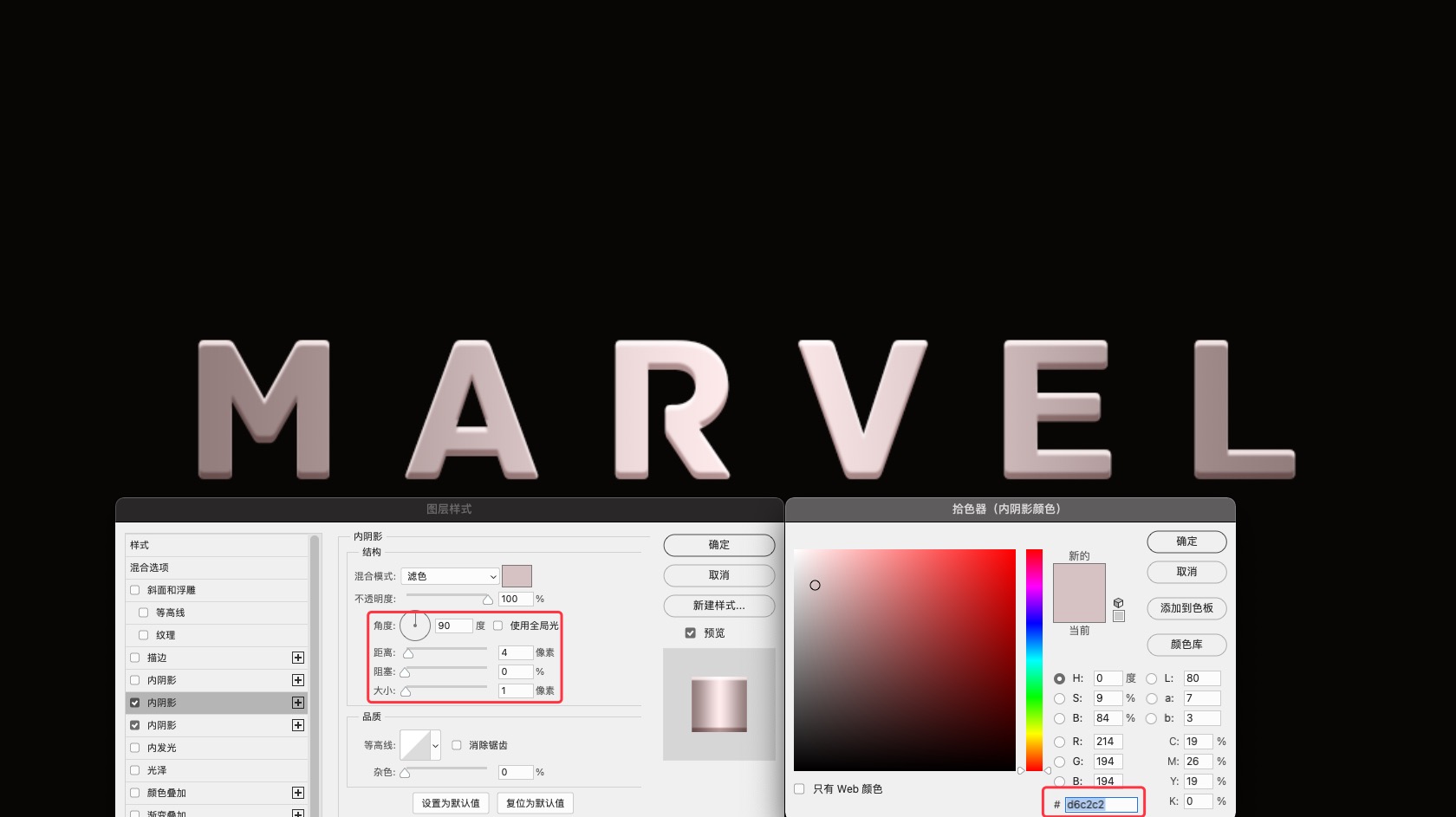

1.4 使用斜面浮雕添加金属质感光影。
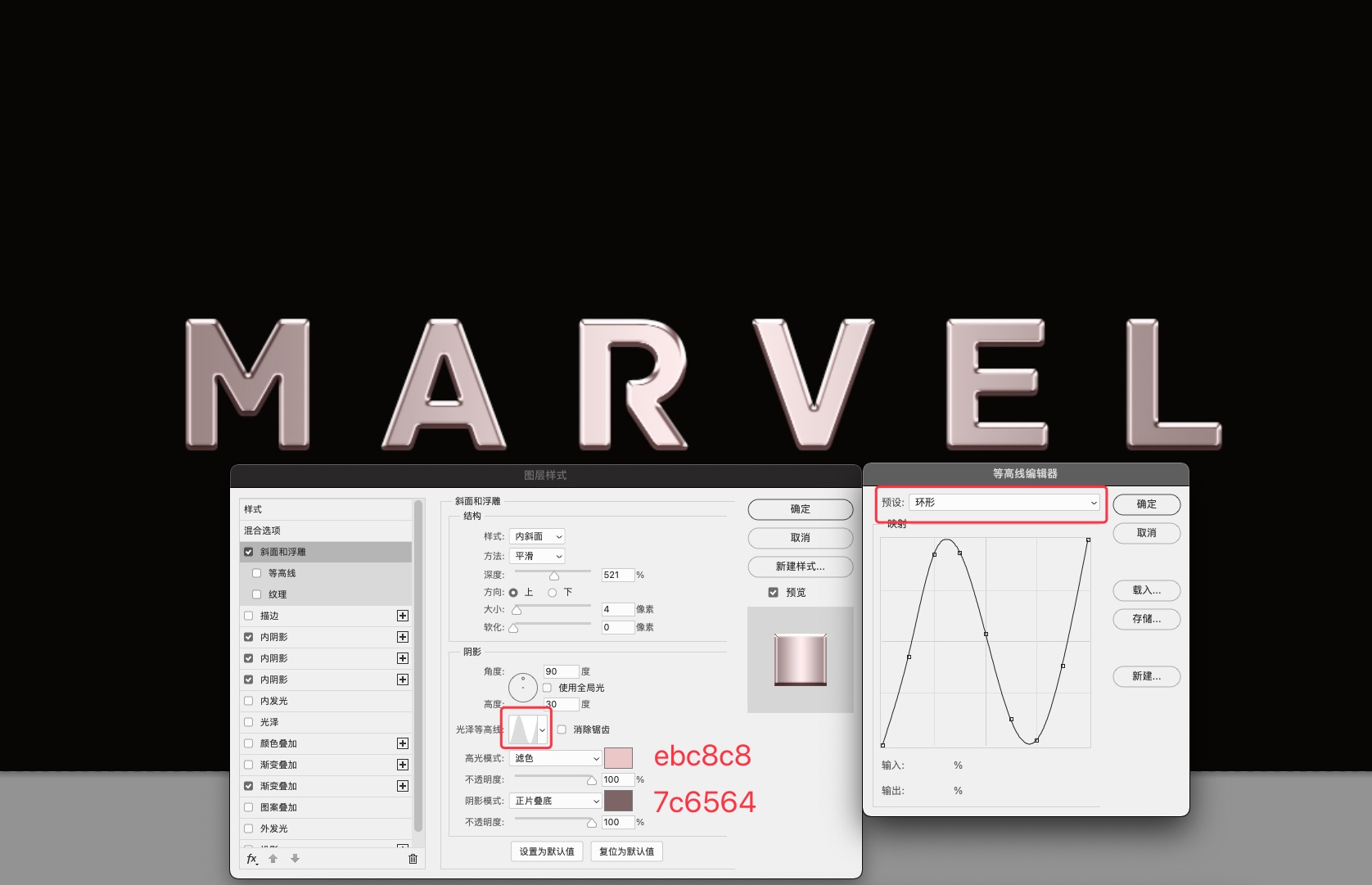
1.5 再次添加渐变叠加制作上下明暗渐变。
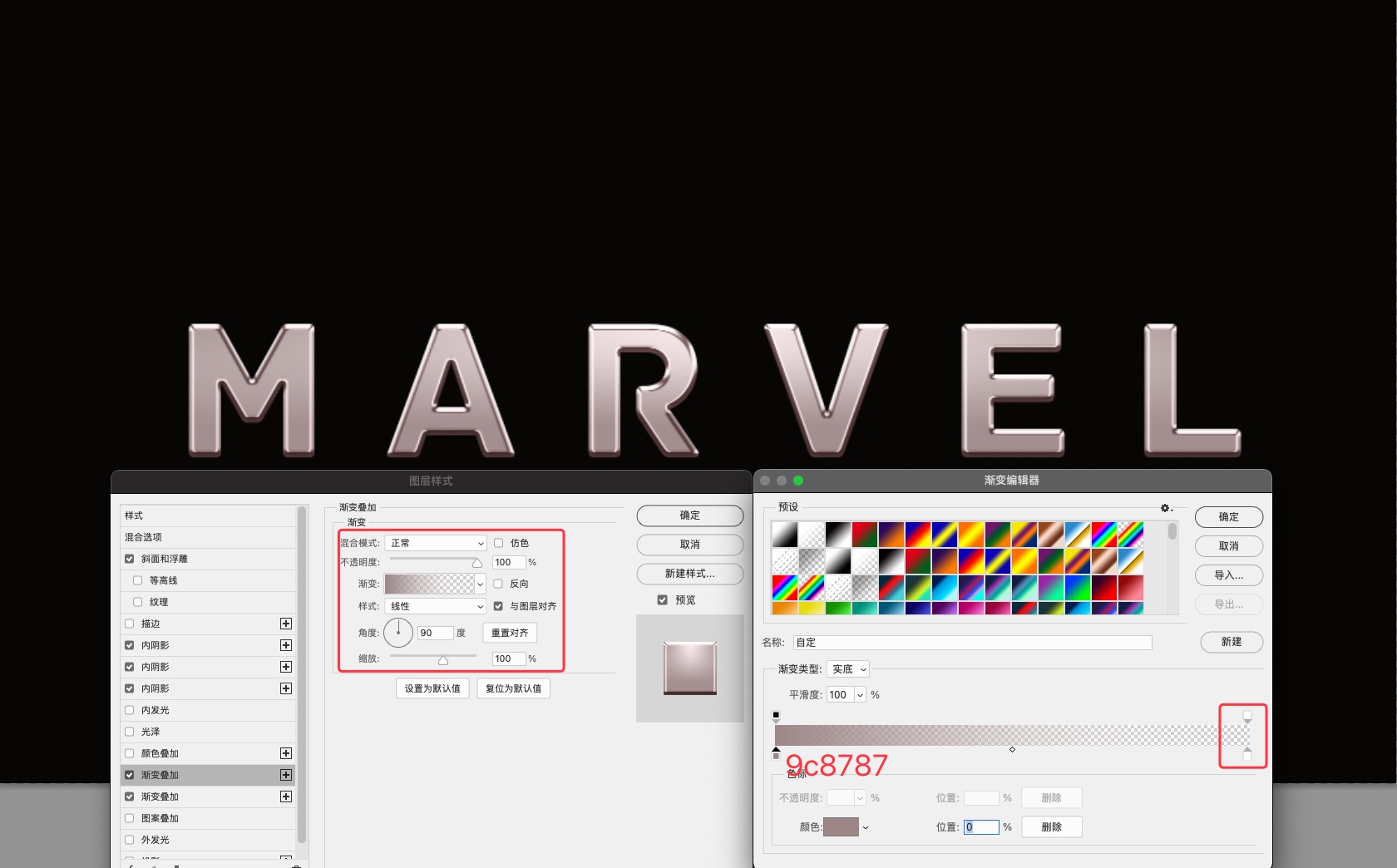
Step 02 添加细节
2.1 修改图片素材的混合模式为滤色去底,并调整素材的大小与位置。
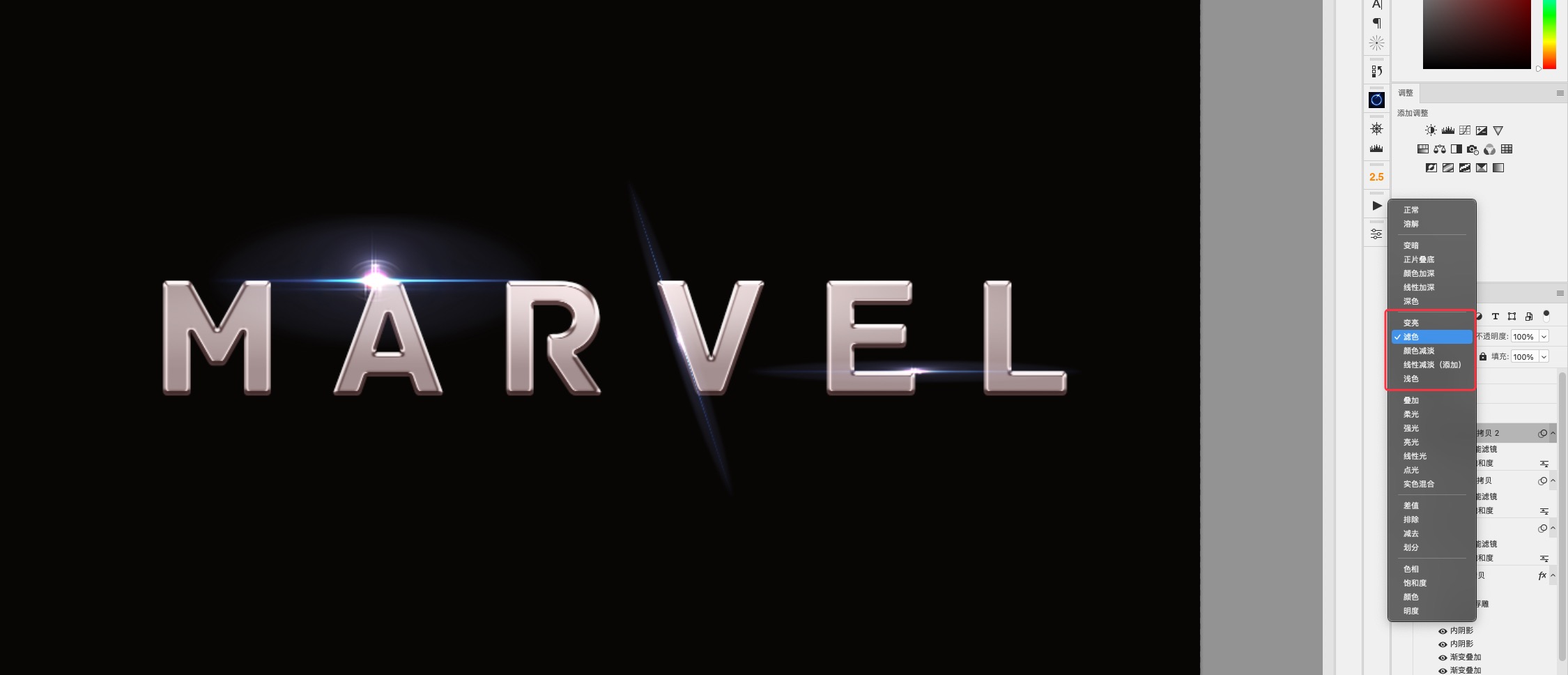
2.2 使用光效笔刷在滤色模式图层上绘制光效,并调整图层位置与大小。

Step 03 完善效果
3.1 导入背景素材,使用蒙板将要背景与素材边界融合。

3.2 使用曲线调整图层调整色调。
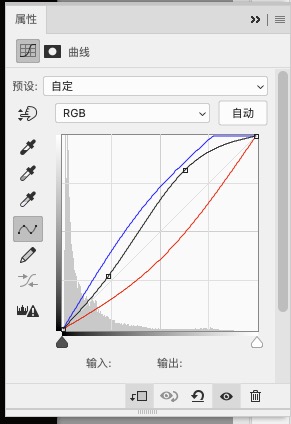

还没人评论,快来抢沙发~